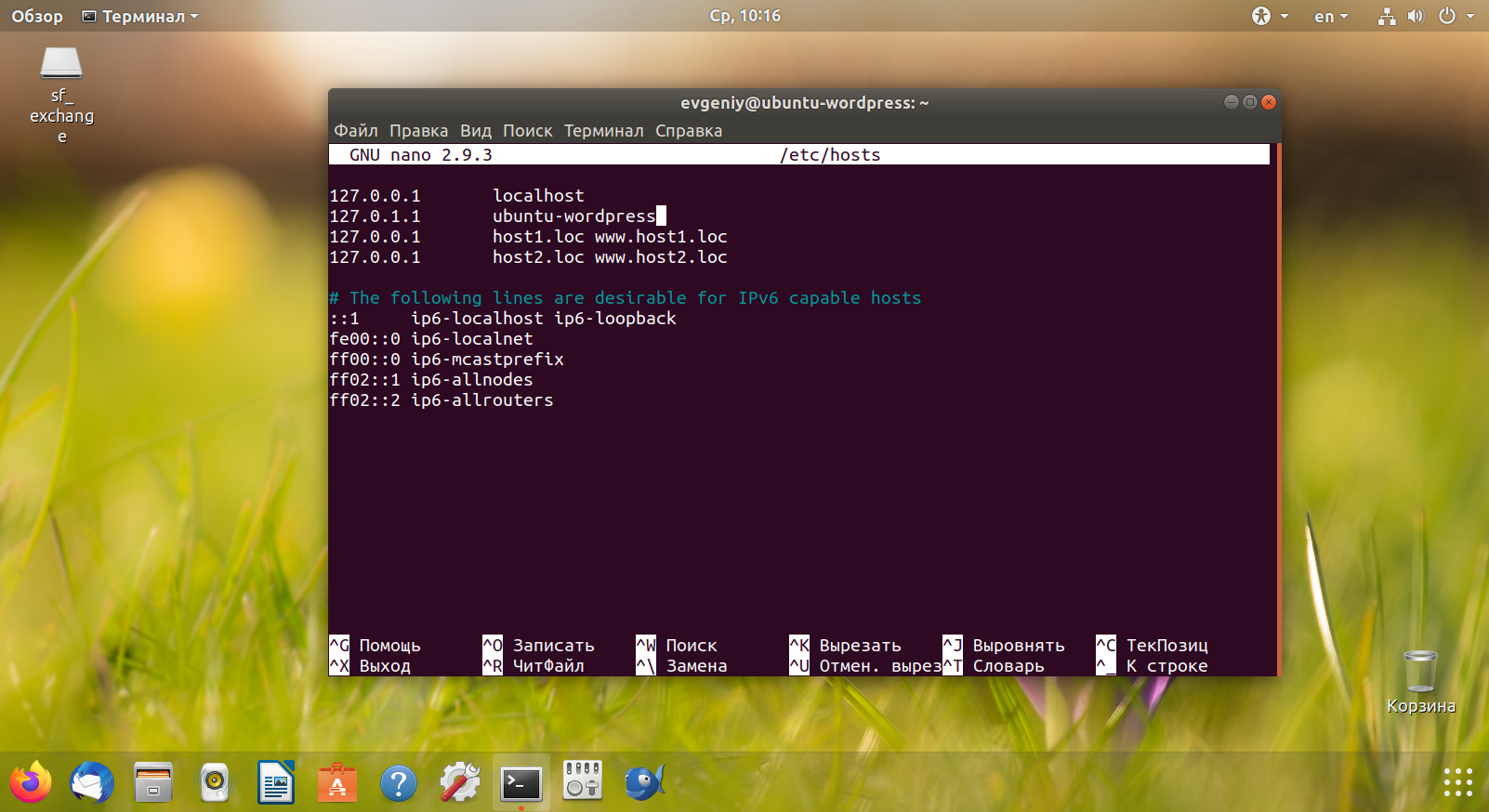Как изменить hostname в Ubuntu
Имя компьютера или по-другому, имя хоста устанавливается во время установки системы. Оно используется для идентификации компьютера в локальной сети. Имя компьютера может содержать только буквы английского алфавита от a до z, цифры от 0 до 9, а также символы дефиса и точки.
Самый простой способ установить имя компьютера — использовать команду hostname:
$ sudo hostname new-hostname
Но после перезагрузки все вернется, как было раньше. Чтобы сделать изменения постоянными, нужно изменить содержимое двух файлов: /etc/hostname и /etc/hosts:
$ sudo nano /etc/hostname
Удаляем старое имя и прописываем новое. Затем открываем второй файл:
$ sudo nano /etc/hosts
127.0.0.1 localhost 127.0.1.1 ubuntu-wordpress # The following lines are desirable for IPv6 capable hosts ::1 ip6-localhost ip6-loopback fe00::0 ip6-localnet ff00::0 ip6-mcastprefix ff02::1 ip6-allnodes ff02::2 ip6-allrouters
После этого необходимо перезагрузить компьютер. Чтобы обойтись без перезагрузки, можно просто перезагрузить сервис управления входом пользователей:
$ sudo systemctl restart systemd-logind.service
Теперь все должно работать правильно. Но это не единственный способ сменить имя хоста в Ubuntu. В современных версиях Ubuntu можно использовать команду hostnamectl — в отличие от первого варианта, изменения сохранятся после перезагрузки:
$ sudo hostnamectl set-hostname new-name
Поиск: Linux • Ubuntu • Команда • Настройка • Установка • Файл • hostname